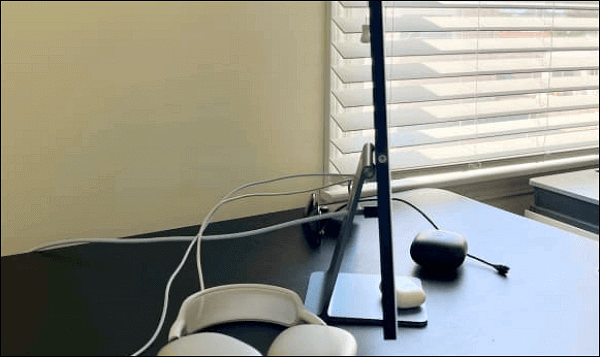Sinds de lancering in augustus 1998 is de iMac een van de meest populaire desktopcomputers ter wereld geworden en heeft hij zich in veel verschillende vormen ontwikkeld. In 2009 wordt een nieuwe versie van de iMac geïntroduceerd voor gebruikers, en het is het eerste apparaat met Target Display Mode. Met deze nieuwe functie kunnen mensen de iMac als monitor gebruiken om een ander apparaat weer te geven.
"Kan ik mijn iMac als monitor voor pc gebruiken?" Veel mensen zijn nieuwsgierig naar deze vraag. Ja, je kunt de iMac gebruiken als monitor voor een pc , zolang de iMac een doelweergavemodus en de Thunderbolt-poort of de Mini DisplayPort biedt. Vervolgens kun je de stappen in dit bericht volgen om een oude iMac als monitor aan te sluiten en te gebruiken.
Hoe iMac als monitor voor pc's te gebruiken:
- 1. Schakel uw pc en iMac uit.
- 2. Steek het uiteinde van een kabel in de Thunderbolt-poort of de Mini DisplayPort van de iMac en steek het andere uiteinde van de kabel in de Thunderbolt- of Display-poort van uw pc. (Gebruik de adapter niet)
- 3. Verbind de pc met de adapter met behulp van een HDMI-kabel. Sluit vervolgens het mannelijke uiteinde van de adapter aan op uw iMac. (Gebruik de adapter)
- 4. Zet uw iMac en pc aan.
- 5. Druk op de "Cmd" + "F2" op het iMac-toetsenbord om de doelweergavemodus te activeren. Het is ook mogelijk om in plaats daarvan op "Cmd" + "Fn" + "F2" te drukken.
- 6. Wacht een paar seconden en dan zie je het pc-scherm gespiegeld op het iMac-scherm.
- 7. Vergeet niet de schermresolutie aan te passen voor een optimale beeldkwaliteit. Om de relatief oude iMac-modellen te evenaren, is het raadzaam om op je pc de resolutie van 2560 x 1440 te selecteren.
Vereisten voor het gebruik van iMac als monitor
Om een iMac als monitor voor een pc te gebruiken, is de eerste stap om te controleren of het systeem en de versie van uw apparaat beschikbaar zijn. Wat het besturingssysteem betreft, moet de iMac macOS High Sierra of een eerdere versie gebruiken. Bovendien moet de iMac die u als monitor wilt gebruiken een bidirectionele Mini DisplayPort of een Thunderbolt-poort hebben waarmee uw iMac de gegevensinvoer kan krijgen en als monitor voor een ander apparaat kan werken. Er zijn voornamelijk verschillende soorten iMac waaruit u kunt kiezen.
- 1. 27-inch iMacs die eind 2009 en medio 2010 zijn uitgebracht. Het poorttype van die apparaten is de Mini Display Port.
- 2. iMacs die medio 2011 en 2014 zijn uitgebracht. Het poorttype van die apparaten is de Thunderbolt-poort.
Andere iMacs hebben ook de bovengenoemde poorten. Zo heeft de 5K retina iMac die in 2014 werd uitgebracht de Thunderbolt-poort. Maar het kan niet werken als een monitor voor pc omdat het de doelweergavemodus niet ondersteunt.
Als het gaat om de vereisten voor de pc, zijn de dingen veel eenvoudiger. U hoeft er alleen voor te zorgen dat de computer die u gebruikt een Mini DisplayPort- of Thunderbolt-poort heeft. Zelfs als de computer die poorten niet ondersteunt, kun je de HDMI naar Mini Display-adapter gebruiken om deze toegankelijk te maken. Vergeet niet om de bijbehorende kabels voor te bereiden om die apparaten aan te sluiten.
Hoe de verbinding tot stand te brengen
Allereerst moet u uw pc en iMac uitschakelen.
- Als het niet nodig is om de adapter te gebruiken, hoeft u alleen het uiteinde van een kabel in de Thunderbolt-poort of de Mini DisplayPort van de iMac te steken en vervolgens het andere uiteinde van de kabel in de Thunderbolt- of DisplayPort op uw pc.
- Als u de adapter moet gebruiken, sluit u de pc met een HDMI-kabel op de adapter aan. Sluit vervolgens het mannelijke uiteinde van de adapter aan op uw iMac.
![verbind imac met pc]()
Hoe iMac als monitor voor pc te gebruiken
Nadat alle apparaten correct zijn aangesloten, is de volgende stap het activeren van de doelweergavemodus op iMac en het spiegelen van het pc-scherm naar iMac. Dit deel geeft je de beste eenvoudige methode om iMac als monitor voor pc te gebruiken. Volg het als het nuttig voor je is.
Tutorial voor het gebruik van iMac als monitor voor pc:
Stap 1. Zet uw iMac en pc aan.
Stap 2. Druk op "Cmd" + "F2" op het iMac-toetsenbord om de doelweergavemodus te activeren. Het is ook mogelijk om in plaats daarvan op "Cmd" + "Fn" + "F2" te drukken.
Stap 3. Wacht een paar seconden en dan zie je het pc-scherm gespiegeld op het iMac-scherm.
Stap 4. Vergeet niet de schermresolutie aan te passen voor een optimale weergavekwaliteit. Om de relatief oude iMac-modellen te evenaren, is het raadzaam om op je pc de resolutie van 2560 x 1440 te selecteren.
Bonustips: eenvoudig pc-scherm opnemen
Wat als u met uw iMac wilt zien wat er op het pc-scherm gebeurt, maar de iMac die u gebruikt niet geschikt is voor de bovenstaande methode. Er is een alternatieve manier om dat te doen, namelijk het pc-scherm opnemen als een video en de vastgelegde video afspelen op uw iMac. Om een video van hoge kwaliteit op te nemen, heb je een krachtige schermrecorder nodig die compatibel is met je pc, zoals EaseUS RecExperts.
EaseUS RecExperts is lichtgewicht software voor schermopname die soepel op uw computer kan werken zonder uw apparaat te vertragen. Deze alles-in-één software kan in elk aspect aan uw opname-eisen voldoen. Het biedt bijvoorbeeld twee opnamemodi om het volledige scherm vast te leggen of slechts een deel van het scherm om een geschikte resolutieverhouding te krijgen.
Deze software ondersteunt tegelijkertijd een opnamescherm met uw audio en webcam, en met deze functie kunt u vele soorten video opnemen. Daarnaast kun je het uitvoerformaat aanpassen aan de formaten die de videospeler ondersteunt. Dit is erg handig als u de opgenomen video op iMac wilt afspelen zonder het formaat te converteren.
Belangrijkste kenmerken:
- Gedeeltelijk scherm opnemen of volledig scherm opnemen op Windows 10
- Plan opnametaken om de opname automatisch te starten en te beëindigen
- Ondersteuning bij het trimmen van opgenomen video- en audiobestanden met een ingebouwde tool
- Voeg openingstitels of aftiteling toe aan de opgenomen video's
- Zoom-vergadering opnemen zonder toestemming
Dit is een veelzijdige schermrecorder die u verschillende opnametools biedt. Als de functies zijn wat je nodig hebt, aarzel dan niet om op deze knop hieronder te klikken om het gratis te downloaden.
Conclusie
"Kun je een iMac als monitor gebruiken?" Dit kan een probleem zijn waar u al lang last van heeft. Gelukkig loste dit bericht het op door je een gedetailleerde tutorial aan te bieden over het gebruik van iMac als monitor voor pc . U moet letten op het model en het systeem van de iMac, de manier waarop die apparaten worden aangesloten en de methode om de doelweergavemodus te activeren.
Wat als uw iMac geen Mini DisplayPort/Thunderbolt-poort heeft en de doelweergavemodus niet ondersteunt? Het is optioneel om het pc-scherm als video vast te leggen en op uw iMac af te spelen. EaseUS RecExperts is de meest handige tool waarmee je in eenvoudige stappen video's van hoge kwaliteit kunt opnemen. Mis het niet.
![EaseUS Data Recovery Wizard]()
![EaseUS Data Recovery Wizard for Mac]()
![EaseUS Partition Manager Pro]()
![EaseYS Partition Manager Server]()
![EaseUS Todo Backup Workstation]()
![EaseUS Todo Backup Advanced Server]()